Ahora, estudiaremos la función o fórmula COUNTIFS. Si se utiliza la función CONTAR.SI para contar el número de celdas con un solo criterio. La función COUNTIFS se utiliza para averiguar la cantidad de datos o celdas que cumplen con ciertos criterios o condiciones (multicriterios).
Un ejemplo del uso de esta función es calcular el número de empleados que tienen más de 30 años y trabajan como empresarios en la lista de empleados.
Tenga en cuenta que la sintaxis de la función COUNTIFS está a continuación:
COUNTIFS(range_kriteria1; kriteria1; [range_kriteria2; kriteria2]…)
En la fórmula anterior hay varios argumentos, la siguiente es la explicación:
range_criteria1 : El primer rango de celdas que se evaluará en función de ciertas condiciones en criterio1 criterio1 : Criterios que se aplicarán al primer rango de celdas (rango_criterio1) rango_criterio2 : El segundo rango de celdas que se evaluará en función de ciertas condiciones en criterio2 criterio2 : Criterios que se aplicarán al segundo rango de celdas ( range_criteria2)
notas: Los criterios que se aplicarán a la función CONTAR.SI.CONJUNTO pueden ser un número, una expresión, una referencia de celda o un texto que determinará qué celdas contar.
Fórmula de ejemplo CONTAR.SI.F.
Considere un ejemplo de implementación de la función COUNTIFS a continuación:
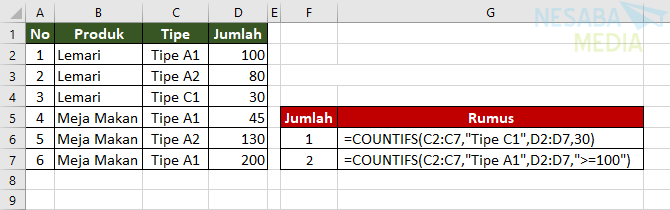
En el ejemplo anterior se utilizan dos fórmulas, a saber:
Fórmula 1
=COUNTIFS(C2:C7,"Tipe C1",D2:D7,30)
La fórmula anterior se utiliza para calcular el número de tipos de bienes (cualquiera) del tipo C1 en la columna Tipo y que suman 30 en la columna Importe. Hay 1 tipo de elemento que se ajusta a estos criterios, a saber, “Armario” (número 3).
fórmula 2
=COUNTIFS(C2:C7,"Tipe A1",D2:D7,">=100")
La fórmula anterior se utiliza para calcular el número de tipos de bienes (cualquiera) del tipo A1 en la columna Tipo y que suman más de 100 en la columna Importe. Hay 2 tipos de productos que cumplen estos criterios, a saber, “Armarios” y “Mesas de comedor” (números 1 y 6).
Mire nuevamente el siguiente ejemplo de COUNTIFS a continuación:
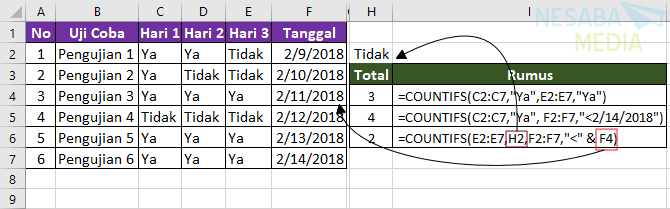
En el ejemplo anterior se utilizan varias fórmulas, a saber:
Fórmula 1
=COUNTIFS(C2:C7,"Ya",E2:E7,"Ya")
La fórmula anterior se utiliza para calcular el número de pruebas con el estado “Sí” en las columnas Día 1 y Día 3. Hay 3 pruebas, a saber, Pruebas 3, 5 y 6.
fórmula 2
=COUNTIFS(C2:C7,"Ya", F2:F7,"<2/14/2018")
La fórmula anterior se usa para calcular el número de pruebas con el estado “Sí” en la columna Día 1 y realizadas antes del 14 de febrero de 2018. Hay 4 pruebas, a saber, Pruebas 1, 2, 3 y 5.
fórmula 3
=COUNTIFS(E2:E7,H2,F2:F7,"<" & F4)
La fórmula anterior se utiliza para calcular el número de ensayos con el criterio de usar la celda H2, es decir, No en la columna Día 3 y realizados antes del 11 de febrero de 2018. Hay 2 ensayos, a saber, los Ensayos 1 y 2.
Notas: Puedes usar un signo de interrogación (?) o un asterisco
como se ha ejemplificado en otros tutoriales. Donde el signo de interrogación (?) representa cualquier 1 carácter de texto mientras que el asterisco representa varios caracteres de texto. Esa es la discusión esta vez sobre cómo calcular la cantidad de datos con criterios múltiples con funciones o fórmulas.
COUNTIFS
para contar el número de celdas con múltiples criterios o muchas condiciones. Esperemos que sea útil y buena suerte. ¡Gracias!
Recursos del artículo
Cómo utilizar la función CONTAR.SI de Excel – Exceljet | https://bit.ly/2A8asNS Función COUNTIFS – Soporte de Office | https://bit.ly/2Yhez8t Funciones / Fórmulas COUNTIFS – Clase de Excel | https://bit.ly/2YiWLKo

